画像サイズを小さくすることは、Webサイトの最適化、読み込み時間の短縮、ストレージスペースの節約など、多くの状況で重要です。画像サイズが大きいと、ユーザーエクスペリエンスとWebサイトのパフォーマンスに大きな影響を与え、読み込み時間が遅くなり、帯域幅の使用量が増加し、訪問者が失われる可能性があります。では、写真のサイズを小さくするにはどうすればよいですか?
あなたは正しい場所にいます。この包括的なガイドでは、画像サイズを縮小するためのさまざまな方法について説明します。適切なファイル形式の選択、画像のサイズ変更、圧縮技術の採用について、各方法のステップバイステップの手順とともに説明します。さっそく見ていきましょう。
画像サイズを縮小する場合、適切なファイル形式を選択することが最初の基本的なステップです。形式の選択は、画像の品質、ファイルサイズ、および互換性に大きく影響する可能性があります。考慮すべき主な画像形式は、JPEG、PNG、GIF の 3 つです。
JPEG(Joint Photographic Experts Group):グラデーションのある写真や画像に最適です。JPEGは、画質の低下を最小限に抑えながら、高レベルの圧縮を提供します。
PNG(Portable Network Graphics):シャープなエッジを保持し、高い色深度をサポートするため、透明度やテキストを含む画像に最適です。PNGは可逆形式であるため、JPEGほど圧縮されませんが、品質は向上します。
GIF(Graphics Interchange Format):主にアニメーションや単純な画像に使用されます。GIFは透明度とアニメーションをサポートしていますが、色深度が限られているため、高品質の写真には使用しないでください。
特定の画像タイプと品質要件に最も適した形式を選択してください。
あなたは好きかもしれません:
画像サイズを圧縮する方法:3つのオンラインおよび4つのオフラインテクニック
画像のサイズ変更は、視覚的な整合性を維持しながら写真のサイズを縮小するための基本的な手法です。画像のサイズ変更には、幅や高さなどの画像のサイズの変更が含まれます。このプロセスは、画質と表示の制御を維持しながら、ファイルサイズに大きな影響を与える可能性があります。サイズ変更は、さまざまな表示目的や使用目的に合わせて画像を適応させる必要がある場合に特に便利です。画像のサイズを効率的に変更するために、次の5つの方法を検討します。
Adobe Photoshopは、品質を維持しながら正確な画像サイズ変更を可能にする画像編集用の強力なツールです。ここでは、Photoshopを使用して画像のサイズを変更して画像ファイルのサイズを小さくする方法について説明します。
ステップ1。Adobe Photoshopを起動し、「ファイル」を選択してから「開く」を選択して、サイズを変更する画像を開きます。
ステップ2。画像が開いたら、画面上部の「画像」メニューに移動します。ドロップダウンメニューから「画像サイズ」を選択します。

ステップ3。[画像サイズ]ダイアログボックスに、画像のサイズを変更するためのオプションが表示されます。新しいサイズをピクセル単位で指定するか、元のサイズに対する割合を選択できます。歪みを避けるためにアスペクト比を維持することが重要であるため、「縦横比を固定する」チェックボックスがオンになっていることを確認してください。

ステップ4.「寸法」の下に、「リサンプル」オプションがあります。画像のサイズを変更する場合は、品質を維持しながら画像サイズを縮小するのに適した「バイキュービックシャープ」を選択します。画像を拡大するには、「バイキュービックスムーザー」を選択できます。
ステップ5.変更に満足したら、「OK」をクリックして適用します。
ステップ6.サイズ変更後、「ファイル」メニューを使用して画像を保存し、「保存」または「名前を付けて保存」を選択します。
Macユーザーの場合は、プレビューアプリを利用して画像のサイズを効率的に変更できます。プレビューは、画像のサイズ変更など、基本的な画像編集機能を提供する組み込みアプリケーションです。これを使用して画像のサイズを縮小する方法は次のとおりです。
ステップ1。画像ファイルを開くには、右クリックして「プログラムから開く」を選択し、次に「プレビュー」を選択します。
ステップ2。プレビューアプリケーションで、[ツール]メニューに移動します。次に、「サイズの調整」を選択します。ダイアログボックスが表示されます。

ステップ3。「幅」と「高さ」のフィールドに希望の寸法を入力します。「画像のリサンプル」オプションがオンになっていることを確認します。

ステップ4.「OK」ボタンを押して画像のサイズを変更します。
ステップ5.トップメニューに移動し、「ファイル」、「エクスポート」の順にクリックします。次に、ファイル名、場所、形式を指定し、「保存」ボタンをクリックしてプロセスを完了し、サイズ変更された画像を保持します。
参考文献:
品質を損なうことなくGIFを圧縮する方法:6つの実証済みの方法
iPhoneで写真を圧縮する方法は?画像サイズを縮小する5つの実証済みの方法
Windows ユーザーの場合、組み込みのペイント アプリケーションを使用すると、画像のサイズを簡単に変更できます。これを使用して画像サイズを縮小する方法は次のとおりです。
ステップ1。画像ファイルを右クリックし、「プログラムから開く」>「ペイント」を選択して、ペイントアプリケーションで画像を開きます。
ステップ2。ペイントウィンドウの上部にある[ホーム]タブに移動します。次に、「サイズ変更」ボタンをクリックして、「サイズ変更と傾斜」ダイアログボックスを開きます。

ステップ3。「サイズ変更と傾斜」ダイアログで、希望の寸法をピクセル単位で入力します。歪みを防ぐために、「アスペクト比を維持」オプションが選択されていることを確認します。
ステップ4.画像のプレビューを観察しながら、サイズを調整します。寸法に満足したら、「OK」をクリックして画像のサイズを変更します。
ステップ5.左上隅の[ファイル]メニューをクリックし、[保存]または[名前を付けて保存]を選択します。サイズ変更する画像のファイル名、場所、形式を選択します。保存設定を行った後、「保存」ボタンをクリックして、サイズ変更した画像を保存します。

ReduceImages は、画像のサイズを調整し、形式を変換し、圧縮を適用し、サイズ変更された画像を JPG、PNG、または GIF 形式で保存できる、無料の Web ベースの画像サイズ変更ツールです。ReduceImagesを使用して画像ファイルのサイズを縮小する方法は次のとおりです。
ステップ1。ReduceImagesの公式Webサイトにアクセスします。
ステップ2。「画像を選択」ボタンを押して、縮小したい画像をアップロードします。

ステップ3。アップロードしたら、新しいサイズとフォーマットを選択します。設定が完了したら、「画像のサイズ変更」ボタンをクリックして画像サイズを縮小します。
ステップ4.「画像のダウンロード」ボタンをクリックして、サイズ変更された画像をダウンロードし、保存する場所を選択します。
詳細情報:
Discordに最適なGIFコンプレッサーでDiscord体験を向上させる
Image Resizerは、画像のサイズを簡単に変更および最適化できるオンラインツールです。このユーザーフレンドリーなツールを使用すると、画像のサイズを調整したり、さまざまな形式を選択したり、すべて1か所で行うことができます。これは、Web の使用やソーシャル メディアでの共有など、さまざまな目的で画像のサイズをすばやく簡単に変更および最適化したい人にとって便利なソリューションです。これを使用して画像ファイルのサイズを小さくする方法は次のとおりです。
ステップ1。Image Resizerの公式サイトにアクセスします。
ステップ2。「画像を選択」ボタンをクリックして、縮小したい画像をアップロードします。
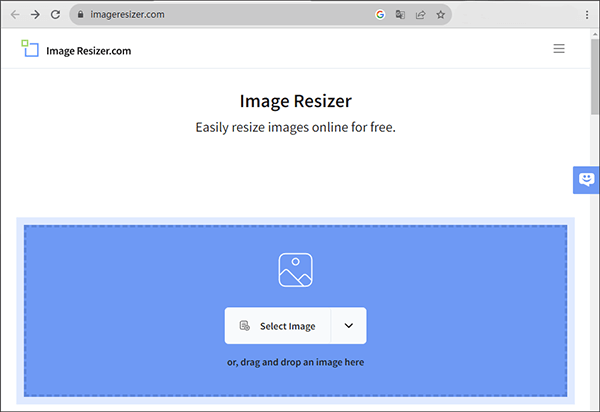
ステップ3。アップロードが成功したら、[サイズ変更]セクションに移動し、希望の高さと幅を入力し、エクスポート形式を構成してから、[画像のサイズ変更]ボタンをクリックして設定を適用します。
ステップ4.しばらく待ってから「画像のダウンロード」ボタンをクリックして、サイズ変更された画像をダウンロードして保存します。
画像圧縮は、許容できる品質を維持しながら画像ファイルのサイズを縮小するための別の手法です。画像圧縮の利点は多面的であり、Webページの読み込みの高速化、ストレージスペース要件の削減、ユーザーエクスペリエンスの向上が含まれます。ここでは、画像圧縮に役立つさまざまなオンラインツールを紹介します。
TinyPNGは、品質を維持しながら画像サイズを縮小するように設計されたオンライン画像最適化ツールです。TinyPNGを使用すると、画像を簡単にアップロードでき、ツールが画像を圧縮して、Webでの使用により適したものにします。このサービスは、画像ファイルのサイズを小さくしてWebサイトのパフォーマンスを向上させたいと考えているWeb開発者やデザイナーにとって特に便利です。TinyPNGは、Webページでの読み込みが速い小さな画像ファイルを配信するシンプルさと有効性で知られています。これを使用して写真のサイズを縮小する方法は次のとおりです。
ステップ1。Webブラウザーを起動し、TinyPNGのWebサイトに移動します。
ステップ2。TinyPNGホームページで、画像をアップロードするための指定された領域を見つけます。「ここにWebp、PNG、またはJPEGファイルをドロップしてください!」というボックスをクリックして、圧縮する画像を選択してアップロードします。または、画像ファイルをこの領域にドラッグアンドドロップすることもできます。

ステップ3。画像がアップロードされると、TinyPNG WebサイトはロスレスPNG圧縮を自動的に開始します。
ステップ4.圧縮プロセスが終了すると、Webサイトは圧縮されたPNG画像のダウンロードリンクを提供します。リンクを押して、最適化された画像をコンピューターに保存します。
また、読んでください。
画像が過度に圧縮されている問題を解決する方法は?[ヒントとコツ]
IMG2GOは、画像圧縮に特化したオンラインツールです。IMG2GOを使用すると、画像のサイズを簡単に縮小して、Webでの使用や共有に適したものにすることができます。このユーザーフレンドリーなツールを使用すると、数回クリックするだけで、画像をアップロードし、圧縮を適用し、最適化されたバージョンをダウンロードできます。これは、画像を効率的に圧縮して読み込み時間を短縮し、オンラインパフォーマンスを向上させたい人にとって便利なソリューションです。これを使用して画像のサイズを縮小する方法は次のとおりです。
ステップ1。Webブラウザに移動し、IMG2GOの公式Webサイトにアクセスします。
ステップ2。「ファイルを選択」ボタンをクリックして、コンピューターから圧縮する画像ファイルを選択します。または、画像をWebページの指定された領域にドラッグアンドドロップすることもできます。

ステップ3。画像をアップロードし、必要に応じて設定を調整したら、[画像の圧縮]ボタンをクリックします。
ステップ4.圧縮プロセスが完了すると、Webサイトは圧縮画像をダウンロードするためのリンクを提供します。「ダウンロード」リンクをクリックして、圧縮された画像をコンピューターに保存します。
Webサイトの管理、ソーシャルメディア用の画像の準備、またはデバイスのスペースの節約のいずれであっても、画像サイズを縮小することは貴重なスキルです。このガイドでは、適切なファイル形式の選択、画像のサイズ変更、および圧縮技術の採用に関する重要な側面について説明しました。ステップバイステップの指示に従うことで、さまざまな目的に合わせて画像ファイルを最適化し、デジタルエクスペリエンスをよりスムーズかつ効率的にすることができます。
関連記事:
ファイルサイズを簡単に縮小:究極のファイルサイズリデューサーツール
簡単なPDFサイズの縮小:無料のPDF圧縮ソフトウェアのレビュー
トップ6 MP4コンプレッサー:品質を損なうことなくファイルサイズを縮小する
ファイルサイズのスリム化:プロのようにPDFを簡単に圧縮する方法